מתחילים בהתקנה
ראשית, מומלץ להכין את המחשב מראש להתקנת אובונטו, יש להקצות למערכת לפחות 20 גיגה-בייט של שטח אחסון פנוי (ניתן גם פחות, אך על מנת לעבוד בצורה חופשית, ללא הגבלת מקום, זהו הנפח המומלץ). כמו כן, כדאי גם לפרמט את המחיצה ולהשאירה ללא מערכת קבצים, על מנת שיהיה קל לזהות ולהבדיל אותה מהמחיצה עליה מותקנת מערכת ההפעלה חלונות. לאחר הגדרת המחיצה, יש להתחיל בהורדת ההפצה מהאתר הרשמי.
נציין כי ממרבית ההתקנות של הפצות הלינוקס, ניתן גם להתרשם מהמערכת על ידי כניסה למצב Live CD, מצב בו המערכת לא מתקינה עצמה אלא רצה מהדיסק עצמו ו-"מתקינה" עצמה לזיכרון ה-RAM של המחשב, כך שבעת הפעלה מחדש של
המערכת, אין זכר לכך שנעשה משהו במחשב.
המערכת, אין זכר לכך שנעשה משהו במחשב.
במידה וזוהי הפעם הראשונה שלכם עם לינוקס, נמליץ לכם לנסות אפשרות זו, אך נזכיר כי השינויים שתעשו לא ישמרו בשום צורה על המחשב (וגם לא על הדיסק), ולכן, לא מומלץ להתחיל לכתוב מסמכים ענפים, אלא רק להתרשם מהמערכת, הדפדפן ואופן תמיכת החומרה.
לאחר ההורדה והצריבה, יש לעשות boot מהדיסק ולאחריו יופיע מסך הטעינה הראשוני. בסיומו של מסך הטעינה הראשוני, יעלה גם המסך הראשי של ההתקנה.
כעת, נבחר באפשרות השניה, Install Ubuntu. שימו לב, שניתן לבחור את שפת המערכת מהסרגל בצד שמאל של המסך. במידה ואנו רוצים ממשק עברי.
דרישות הסף
כעת הגענו למסך השני, בו ההתקנה מוודא כי המחשב עומד בדרישות הסף. כמו כן, ניתן לשים לב ל-2 תיבות הסימון, כאשר הראשונה אומרת שהמערכת תוריד עידכונים בזמן ההתקנה, במידה והיא תצליח להתחבר לרשת בחיבור קווי, או להגדיר את כרטיס הרשת האלחוטי ולמצוא רשת פתוחה. תיבת הסימון השניה תתקין לכם מפענח של פורמט המדיה המפורסם mp3, על מנת שיהיה אפשרי לשמוע שירים בתום ההתקנה. ההמלצה היא פשוטה, כל עוד אין מניעה אידיאולוגית סמנו את שתי התיבות.
פריסת המקלדת
במסך זה, תתבקשו להגדיר את פריסת המקלדת שלכם. מומלץ לבחור בפריסה עברית בשלב זה, גם אם אינכם מעוניינים במערכת בממשק עברי.
כפי שניתן לראות, ישנן ארבע אפשרויות, במידה ואין מערכת הפעלה קודמת, יהיו פחות אפשרויות אך העיקרון זהה:
- האפשרות הראשונה: התקנת המערכת לצד מערכת קיימת, במקרה הזה, מערכת אובונטו קודמת. יש לציין כי ההתקנה יודעת לזהות במידה וישנה התקנה קיימת של חלונות.
- האפשרות השניה: שידרוג ממערכת קיימת, לדוגמא, מאובונטו 10.10.
- האפשרות השלישית: מחיקת המערכת הקיימת והתקנת אובונטו במקומה.
- האפשרות הרביעית: הגדרה באופן ידני.
ניתן כמובן לבחור באפשרות הראשונה על מנת להתחיל את ההתקנה ללא התעסקות אך כיוון שאין אנו יודעים כיצד המערכת תחליט להתקין עצמה. מומלץ מאד להשתמש באפשרות הרביעית, שאולי נשמעת מאיימת אך היא העדיפה ביותר, עקב העובדה שאנחנו נהיה אלה שנקבע כיצד המערכת תחולק ויש לכך יתרונות עצומים, עליהם נעבור בהמשך.
הגדרת הכוננים
מסך זה יופיע מיד לאחר סימון אפשרות ההתקנה הידנית. כאמור, במסך זה ניתן לראות את רשימת הכוננים הזמינים, נפחם ומערכת הקבצים שלהם. במקרה זה, ניתן לראות כונן אחד, בנפח 6.4 גיגה-בייט. יש לציין כי זוהי הדגמה, ומומלץ להתקין את מערכת ההפעלה על כונן בנפח של כ-20 גיגה-בייט לפחות.
לפני שנתחיל להסביר על אופן החלוקה, נסביר קצת על משמעות "נקודות עיגון" (mount point) בלינוקס. הנקודה הראשית היא מחיצת השורש (root) אשר מסומנת בלוכסן (), בנקודה זו יותקנו התוכנות שלכם. נקודה נוספת ומשמעותית היא מחיצת הבית ((home, בה יאוחסן המידע האישי של המשתמש, כמו בתיקיית ה-“users” תחת מערכת הפעלה מסוג חלונות.
מחיצה נוספת, שאותה אין אנו מעגנים היא ה-SWAP, מחיצה זו משמשת כמעין זכרון וירטואלי, בו המערכת עושה שימוש כשמתמלא זיכרון ה-RAM הראשי של המחשב. ניתן להגדיר גם מחיצת boot, בה יימצא הקרנל והקבצים החשובים למנהל האתחול. אין זה מחייב להתקינה, אך ישנם מחשבים ישנים שבשילוב עם דיסק קשיח גדול, לא יוכלו לגשת למחיצה שבה נמצאת מערכת ההפעלה, ובמקרה כזה אין מנוס מלהשתמש במחיצה זו (במקרה כזה יש ליצור את המחיצה ב-128 גיגה-בייט הראשונים פיזית של הכונן).








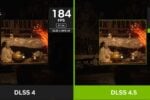












הגרסה האחרונה
היא 11.10, לא 11.4.
אין ממש צורך להתעסק עם מחיצות (נקודות עיגון) בהתקנה. פשוט לבחור חלוקה אוטומטית וזהו.
אין צורך לפרמט שום דיסק. רק שיהיה מקום פנוי בהארדיסק שלכם. ההתקנה תקטין באופן אוטומטי את מחיצת הוינדוס ותתקין בשטח הפנוי.
בתחום הזה של מחיצות המדריך הסתבך שלא לצורך.
היופי בלינוקס אלו בחירת ההפצות
עבדתי הרבה שנים עם אובונטו (למרות שהתאכזבתי מהפצה 11.10). הדבר שלמדתי הכי הרבה בלינוקס זה היופי של התאמת ההפצה לצרכים האישיים. לדוגמא למחשב סלון הפצה קלה XFCE ואיתה XBMC והמחשב הישן טס !!!
גנום 3 ויונייטי הורסים את לינוקס
אני אשמח למדריך שמסביר איך להשתמש במערכת הזאת
באמת שניסיתי, ונתתי לה את הבמה להרשים אותי, אבל פשוט לא הצלחתי להבין מה היא נותנת לי. בקושי הבנתי לאן הולכות התוכנות שאני מתקין ומה אני עושה.
התנסיתי בה לפני שתיים- שלוש שנים בערך, כשלא הבנתי כמו שאני מבין היום במחשבים, אבל בכל זאת הממשק לכל הדעות אינו אינטואיטיבי.
בכל פעולה אני מרגיש שאני צריך לתכנת ולקמפל מחדש את המערכת, ולהכניס סיסמא בכל שתי דקות.
כשאני התנסיתי בה (אני חושב גרסה 9 משהו), לא הייתה תמיכה טובה של דרייברים של הכרטיס מסך (היה ליATI Radeon X1950 (Pro, לא היה מגוון רחב של תוכנות לאובונטו, ופשוט לא ראיתי מה אדם שלא עובד בחברה גדולה צריך את זה (פרט לחסכון בכסף נטו- על חשבון מגוון התוכנות והמשחקים).
אם מישהו חולק עלי, אשמח לדעה מרעננת, תמיד נחמד לנסות דברים חדשים ולהחכים.
מי שצריך מדריך להתקנה של אובונטו, אולי כדאי לו לפרוש לעיסוקים אחרים
באמת.
התקנת next next next.
למספר 4
תראה צריך זמן ליתרגל למערכת ולמצוא את החנות תוכנות שיש בחלק מההפצות היום
להתקין תוכנה דרך החנות זה מאוד קל ויש הרבה תוכנות חינמיות
ולא צריך לקמפל היום בהפצות הידידותיות ,היום יש הפצות מאוד קלות ללמידה והם נותנות לך את רוב הדברים שיש בבחלונות של MS
נכון אין אולי פוטושופ לפחות לא רישמי אבל לחובבים גימפ מספיק לגמרי
במקום MS אופיס יש אופן אופיס
וכו וכו משחקים זה תחום צולע עדין בלינוקס אבל עדין יש כמה ויש גם אמולטורים
מצטרף לבקשה של מגיב מס' 4
גם אני ישמח למדריך שמסביר איך להשתמש במערכת הזאת גם אני ניסיתי להשתמש בה ולא הבנתי הרבה מאוד דברים
דווקא בהתקנה לא הייתה לי בעיה בכלל
הבעיה הייתה רק בשימוש ובהבנת המערכת
למספר 4 ו 7
ראשית יש אתר שנקרא אובונטו ישראל.
יש הרבה מידע בנושא הזה.נכון שהוא לא מפותח דיו.
http://ubuntu-il.org/forum/category/8
אני מניח שאתם דוברים אנגלית
אז באובונטו העולמית יש מדור וויקי ,ששם יש הרבה מאוד מדריכים ומאמרים על כל נושא
בדף הזה.
http://www.ubuntu.com/community
אני משתמש בבית באובונטו 11.10 על פנטיום
D
עם 2 גיגה זיכרון,והמחשב המיושן הזה רץ הרבה יותר טוב מנייד עם I3.
בהצלחה!
ל 4 ו 6 אתם רובוטים?
לא התכוונתי להעליב הכוונה האם אתם רוצים שכל העולם יסע באותו רכב יאהב אותו אוכל ויעבוד באותם דברים ? זו אלטרנטיבה חינמית ומשותפת לכולם וזה היופי. מה אתם רוצים שכולם יסעו באותו הרכב בעולם ויגידו שהוא טוב ? אז מה לא יכול להיות טוב אחר ובחינם ?